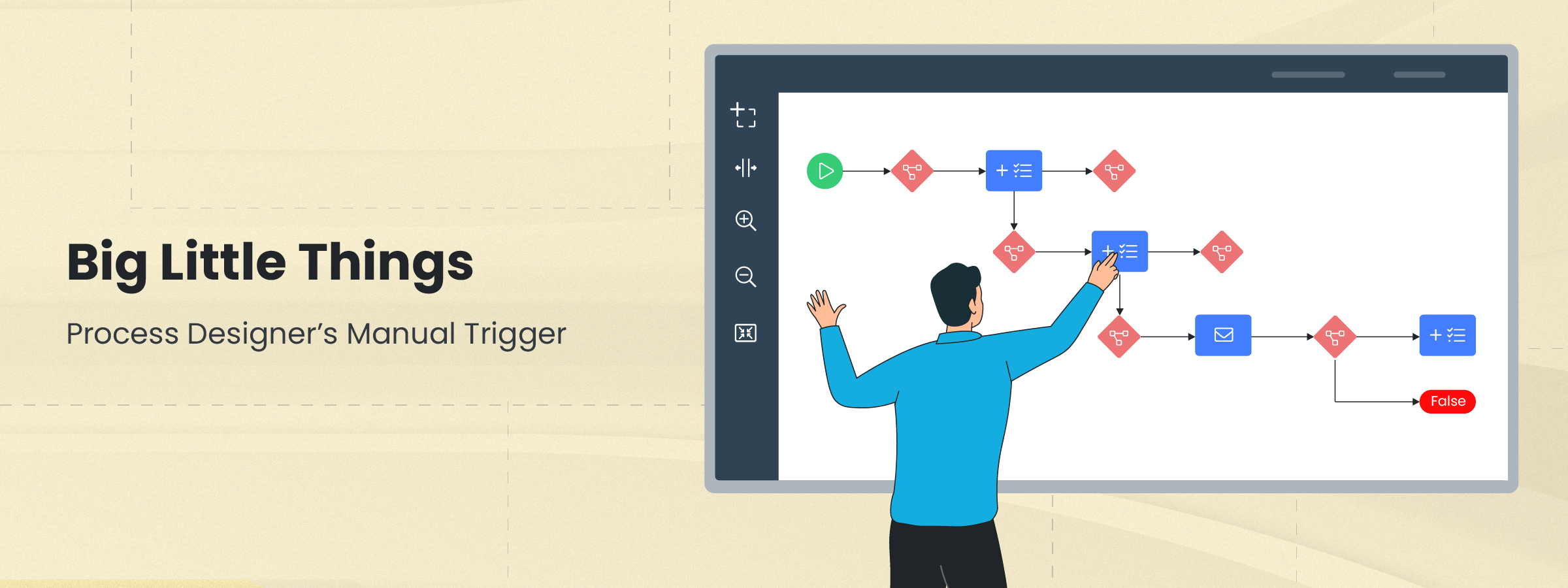Bienvenue dans un autre chapitre de la série de blogs Big Little Things, où nous mettons en évidence certaines des fonctionnalités et améliorations moins connues et parfois négligées de Vtiger CRM qui ont un gros coup de poing. Cet article met en évidence le déclencheur manuel de Process Designer, qui permet aux utilisateurs de saisir manuellement des enregistrements dans un flux Process Designer. Plongeons-nous et apprenons-en plus sur cette puissante amélioration.
Qu'est-ce que le concepteur de processus ?
Concepteur de processus est un outil d'automatisation des processus métier (BPA) qui permet aux utilisateurs d'automatiser leurs processus et flux métier à l'aide d'une interface graphique conviviale.
Les utilisateurs obtiennent une belle représentation visuelle de leurs processus et flux et peuvent créer n'importe quoi, des flux simples à chemin unique aux flux complexes à chemins multiples. Pour en savoir plus sur Process Designer et toutes ses fonctionnalités, cliquez sur ici.


Qu'est-ce qu'un déclencheur?
Un déclencheur entrera des enregistrements dans un flux de processus lorsque certains paramètres ou conditions mis en place sont remplis. Dans Process Designer, avant la mise en œuvre du déclencheur manuel, tous les déclencheurs étaient automatisés. Cependant, il est parfois nécessaire de saisir manuellement des enregistrements dans un flux de processus pour répondre à des besoins commerciaux uniques. C'est là que le déclencheur manuel de Vtiger entre en jeu.

Qu'est-ce qu'un déclencheur manuel ?
Un déclencheur manuel donne à l'utilisateur la capacité unique d'entrer des enregistrements dans un flux de processus sans s'appuyer sur des conditions de champ ou d'enregistrement spécifiques.
Comme mentionné ci-dessus, certaines entreprises ont besoin de saisir manuellement un enregistrement dans un flux de processus. Par exemple, les utilisateurs peuvent avoir leur propre idée du moment où un enregistrement doit être saisi dans un flux de processus ou peuvent avoir un événement spécifique qui justifie qu'un enregistrement soit saisi manuellement dans un flux de processus. L'amélioration de l'ajout d'un déclencheur manuel dans le concepteur de processus de Vtiger donne plus de pouvoir à l'utilisateur et a été conçue pour répondre aux besoins uniques de nos clients.
Comment utiliser un déclencheur manuel ?
La première étape lors de la création d'un flux dans Process Designer consiste à sélectionner un déclencheur. Trois options de déclenchement sont disponibles :
- Créer - Se déclenche lorsqu'un enregistrement est créé
- Mise à jour (inclut la création) - Se déclenche lorsqu'un enregistrement est mis à jour, y compris la création d'enregistrement
- Manuel - Permet aux utilisateurs de saisir manuellement des enregistrements dans un flux de processus

Une fois qu'un déclencheur manuel est sélectionné et qu'un processus est publié, il appartient alors aux utilisateurs du CRM d'ajouter manuellement les enregistrements au processus. Cela peut être fait de différentes manières :
Vue récapitulative d'un processus
Une fois qu'un processus est défini sur un déclencheur manuel et publié, les utilisateurs peuvent cliquer sur l'onglet Enregistrements dans la vue Résumé d'un processus qui affichera une liste de tous les enregistrements actuellement dans le processus. Avec l'onglet Enregistrements ouvert, cliquez sur le bouton "Ajouter au processus" et l'utilisateur sera amené à la vue de liste du module pour lequel le processus est en cours d'exécution. À partir de là, l'utilisateur peut sélectionner un ou plusieurs enregistrements à ajouter au processus.


Voir la liste
Lorsqu'ils sont en vue Liste pour un module sur lequel des processus sont en cours d'exécution, les utilisateurs peuvent sélectionner des enregistrements individuels ou multiples et les ajouter à un processus en cours d'exécution doté d'un déclencheur manuel. Les utilisateurs peuvent simplement sélectionner les enregistrements qu'ils souhaitent ajouter au processus et cliquer sur le bouton "Ajouter au processus" dans le menu Actions de la vue de liste. Les utilisateurs seront ensuite amenés à une fenêtre où ils pourront sélectionner le processus pour lequel ils souhaitent ajouter manuellement les enregistrements.


Vue récapitulative sur un enregistrement
Lors de l'affichage d'un enregistrement en vue récapitulative dans un module comportant des processus en cours d'exécution avec un déclencheur manuel, les utilisateurs peuvent sélectionner l'onglet Processus en cours d'exécution et cliquer sur le bouton "Ajouter au processus" pour ajouter rapidement l'enregistrement à un processus actif.

À partir de ce même onglet, les utilisateurs peuvent également afficher tous les processus en cours d'exécution dans lesquels l'enregistrement est actif. Les utilisateurs peuvent facilement ajouter l'enregistrement à d'autres processus en cliquant sur le bouton "Ajouter au processus".

Comprendre ce qu'est un déclencheur manuel et comment l'utiliser est la première étape dans la création de flux de processus uniques pour votre organisation. Le concepteur de processus et l'amélioration du déclencheur manuel peuvent aider votre organisation à gagner un temps précieux tout en élevant vos processus et flux de travail au niveau supérieur.
Cliquez ici pour vous inscrire à un essai gratuit de 15 jours ou essayer notre édition Pilote gratuite pour toujours.